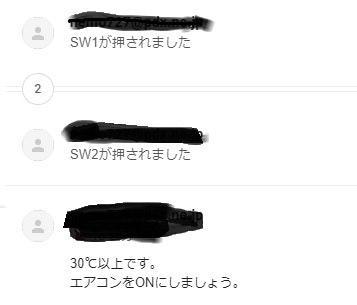"SORACOM Button のボタンをソレノイドで押してみた"では、ソレノイドを使ってボタンの押下を行いましたが。先月発売された SORACOM LTE-M Button Plus 通称ヒゲボタンは、出ている2本のコードを接続させる事によりボタンを押下する動作を行う事が出来ます。
回路
回路は、前回のソレノイドに接続していたラインを今回はボタンから出ているラインにかえただけです。
ボタン押下によるデータの流れ概略
前回のボタン SORACOM LTE-M Button powered by AWS押下時のデータの流れ
- ボタン押下
- ⇒ [AWS Lambda] (https://aws.amazon.com/jp/lambda/)
- ⇒ メール
- ⇒ [twilio] (https://twilio.kddi-web.com/ ) ⇒ 電話 (30℃以上です。エアコンをONにしましょう。)
- ⇒ [AWS Lambda] (https://aws.amazon.com/jp/lambda/)
今回の SORACOM LTE-M Button Plus を使った時のデータの流れ
- ボタン押下( ライン接続(導通) )
- ⇒ SORACOM Beam
- ⇒ 自分でたてたサーバ
- ⇒ メール
- ⇒ [twilio] (https://twilio.kddi-web.com/ ) ⇒ 電話 (30℃以上です。エアコンをONにしましょう。)
- ⇒ 自分でたてたサーバ
- ⇒ SORACOM Beam
メール送信出来ました
twilioへの処理のメモ
前回のAWS Lambdaではハンズオンで頂いたpythonプログラムの圧縮ファイルをAWS Lambdaにそのまま設定を行い。twilioの設定もAWS Lambdaに設定して行っていましたが。
今回は圧縮ファイルを解凍して自分のサーバ内でこのpythonプログラムを起動しtwilioから電話をする様にしました。